VMware虚拟化数据中心搭建介绍
- 格式:pdf
- 大小:2.12 MB
- 文档页数:42
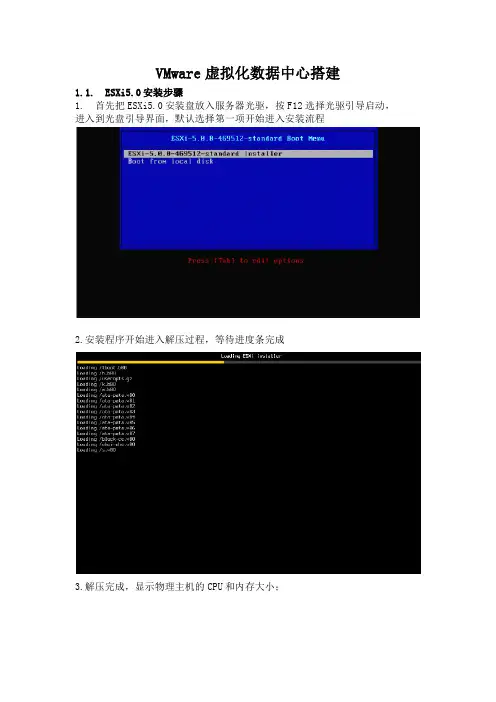
VMware虚拟化数据中心搭建1.1.ESXi5.0安装步骤1.首先把ESXi5.0安装盘放入服务器光驱,按F12选择光驱引导启动,进入到光盘引导界面,默认选择第一项开始进入安装流程2.安装程序开始进入解压过程,等待进度条完成3.解压完成,显示物理主机的CPU和内存大小;4.安装欢迎语,选择<Enter>进入下一步安装;5.安装许可信息,选择<F11>进入下一步安装;6.自动扫描设备信息,需要稍等几分钟时间7.找到物理硬盘,选择本地的磁盘后按<Enter>键继续安装注:选择用来安装ESXi的磁盘/分区必须是没有使用VMFS格式化过。
8.选择键盘类型,选择默认即可,按<Enter>继续安装9.输入Root管理员的密码,确认输入后按<Enter>键继续安装输入ESXi管理密码(密码长度至少7位,务必牢记此密码) 10.收集系统硬件信息,稍等几分钟11.如果有此警告信息,说明服务器的BIOS中没有启用CPU的虚拟化,在安装完成后重启进入物理服务器BIOS中允许CPU的Virtual功能即可,选择<Enter>键继续安装12.硬盘格式化警告,确认安装在此硬盘后按<F11>键继续安装13.开始进入进度条安装界面,等待100%安装完成14.安装完成后按<Enter>键重启系统15.待重启完成,至此,安装完成,等待重启完成后配置ESXi的管理地址。
16.系统启动后,进入模块加载界面,等待进度完成进入下一个界面17.系统自动加载组件18.系统加载完成,按<F2>键进入系统配置界面19.输入安装时候输入的ROOT账号的密码后按<Enter>确认20.进入系统配置界面,选择<Configure Management Network>选项,进入管理网络配置界面21.当服务器有多个网卡时,选择Network Adepters22.选择需要做管理网卡的那个物理网卡,按<Enter>键确认23.然后选择<IP Configuration>选项,进入配置管理IP地址界面24.选择<Static IP address>选项,然后输入IP地址和子网掩码以及网关地址后,按<Enter>键确认25.弹出对话框,按<Y>键确认修改26.至此,ESXi物理主机安装、配置完成,该台物理服务器的管理地址即为显示在界面上的IP地址,可以通过VMware vSphere Client登陆管理该台物理服务器。
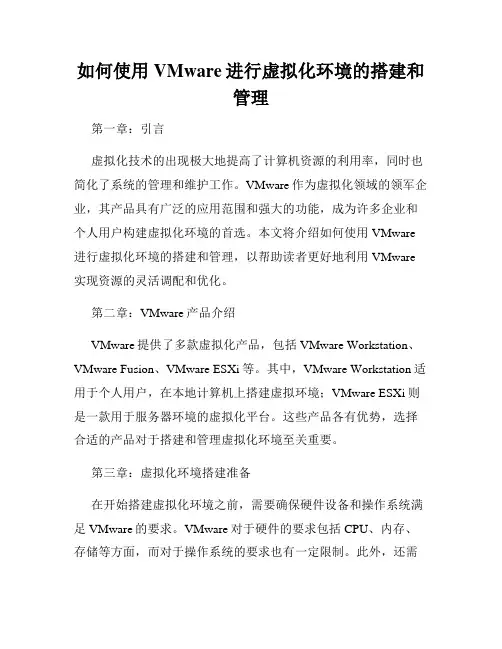
如何使用VMware进行虚拟化环境的搭建和管理第一章:引言虚拟化技术的出现极大地提高了计算机资源的利用率,同时也简化了系统的管理和维护工作。
VMware作为虚拟化领域的领军企业,其产品具有广泛的应用范围和强大的功能,成为许多企业和个人用户构建虚拟化环境的首选。
本文将介绍如何使用VMware 进行虚拟化环境的搭建和管理,以帮助读者更好地利用VMware 实现资源的灵活调配和优化。
第二章:VMware产品介绍VMware提供了多款虚拟化产品,包括VMware Workstation、VMware Fusion、VMware ESXi等。
其中,VMware Workstation适用于个人用户,在本地计算机上搭建虚拟环境;VMware ESXi则是一款用于服务器环境的虚拟化平台。
这些产品各有优势,选择合适的产品对于搭建和管理虚拟化环境至关重要。
第三章:虚拟化环境搭建准备在开始搭建虚拟化环境之前,需要确保硬件设备和操作系统满足VMware的要求。
VMware对于硬件的要求包括CPU、内存、存储等方面,而对于操作系统的要求也有一定限制。
此外,还需要确保网络环境的稳定性和安全性,以保障虚拟机的正常运行和通信。
第四章:使用VMware Workstation搭建虚拟化环境VMware Workstation是一个功能强大的桌面虚拟化软件,可以在个人计算机上运行多个独立的操作系统。
在本章中,将介绍如何使用VMware Workstation搭建虚拟化环境。
首先需要安装VMware Workstation,然后创建虚拟机、分配资源和配置网络等。
最后,通过VMware Workstation的图形界面,管理和监控虚拟机的状态及运行情况。
第五章:使用VMware ESXi搭建虚拟化环境VMware ESXi是一款专为服务器环境设计的虚拟化平台,提供了更高的性能和可靠性。
本章将介绍如何使用VMware ESXi搭建虚拟化环境。
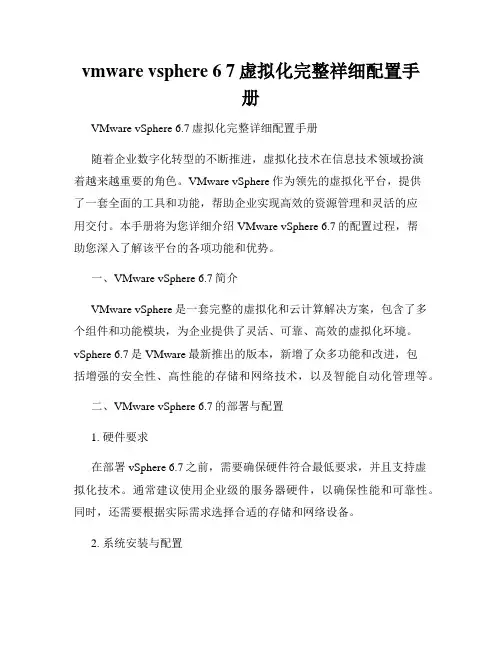
vmware vsphere 6 7虚拟化完整祥细配置手册VMware vSphere 6.7虚拟化完整详细配置手册随着企业数字化转型的不断推进,虚拟化技术在信息技术领域扮演着越来越重要的角色。
VMware vSphere作为领先的虚拟化平台,提供了一套全面的工具和功能,帮助企业实现高效的资源管理和灵活的应用交付。
本手册将为您详细介绍VMware vSphere 6.7的配置过程,帮助您深入了解该平台的各项功能和优势。
一、VMware vSphere 6.7简介VMware vSphere是一套完整的虚拟化和云计算解决方案,包含了多个组件和功能模块,为企业提供了灵活、可靠、高效的虚拟化环境。
vSphere 6.7是VMware最新推出的版本,新增了众多功能和改进,包括增强的安全性、高性能的存储和网络技术,以及智能自动化管理等。
二、VMware vSphere 6.7的部署与配置1. 硬件要求在部署vSphere 6.7之前,需要确保硬件符合最低要求,并且支持虚拟化技术。
通常建议使用企业级的服务器硬件,以确保性能和可靠性。
同时,还需要根据实际需求选择合适的存储和网络设备。
2. 系统安装与配置安装vSphere 6.7前,需要先准备安装介质和许可证密钥。
安装过程相对简单,只需按照向导逐步操作即可完成。
安装完成后,需要进行网络配置、存储配置和用户权限配置,以满足实际业务需求。
3. 虚拟机创建与管理在vSphere 6.7中,可以通过Web客户端或命令行界面创建和管理虚拟机。
虚拟机的创建包括选择操作系统、分配资源、设置网络等步骤,而虚拟机的管理则涉及到克隆、迁移、调整配置等操作。
4. 存储与网络配置vSphere 6.7支持多种存储和网络技术,如SAN、NAS、iSCSI、VMFS等。
在配置存储和网络时,需要考虑性能、容量、可靠性等因素,并根据实际情况进行规划和调整。
5. 安全与高可用性设置为了保障虚拟化环境的安全性和高可用性,vSphere 6.7提供了多项安全功能和高可用性机制。
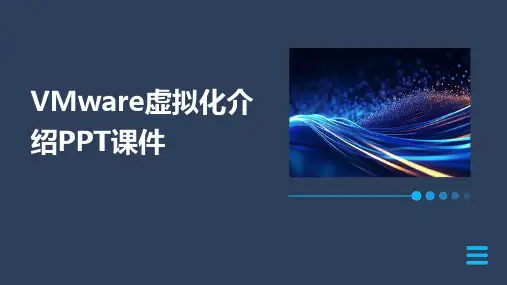
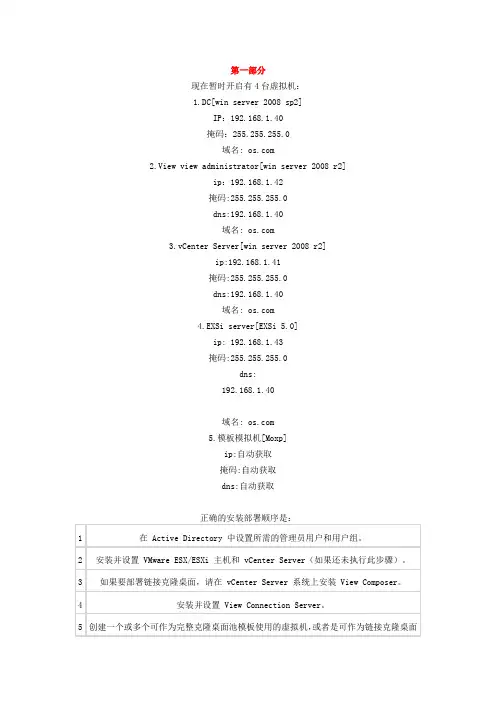
第一部分现在暂时开启有4台虚拟机:1.DC[win server 2008 sp2]IP:192.168.1.40掩码:255.255.255.0域名: 2.View view administrator[win server 2008 r2]ip:192.168.1.42掩码:255.255.255.0dns:192.168.1.40域名: 3.vCenter Server[win server 2008 r2]ip:192.168.1.41掩码:255.255.255.0dns:192.168.1.40域名: 4.EXSi server[EXSi5.0]ip: 192.168.1.43掩码:255.255.255.0dns:192.168.1.40域名: 5.模板模拟机[Moxp]ip:自动获取掩码:自动获取dns:自动获取1/View Connection Server安装Connection Server选择Standard Serve[第一台设为此模式则为服务器模式]完成打开管理网站需要flash支持,安装flash 3.在vCenter Server 上安装View Composer由于需要用到sql数据库,笔者先装数据库:正在解压[sql server 2008]由于安装sql需要fw3.5,现在安装SQL可以开始安装完成安装由于作者经验不足,选择了具有高级版本的expressSQL导致,登陆多次失败,现在正在重装企业版建立数据库:添加数据源,关联数据库,其他保持默认【这里是系统DSN】开始安装主角:一路next到这步,选择刚刚创建的数据源,输入凭据【若填空密码空帐户,则意味着你选择了window身份验证】选择端口,不变4.开始准备模版虚拟机笔者这里使用windows xp注意:iso是在exsi服务器上的存储器里,可以直接在vsphere里找到存储器然后上传:安装view代理,也就是View Agent [下载地址:/thread-919640-1.html二楼]一路next后,注意这里,选择enable,是指允许虚拟连接到这台pc最后记得创建个快照:5.由于实验需要搭建vCenter Server,笔者在这里做个尝试暂时试试在 View Connection Server服务器上搭建【因为上面装了sql,就不用多一台机子来做服务器了】建立vCenter 数据库同样建立ODBC安装vCenter Server选择建立的ODBC注意这里:要在ad主控制器上建立对应的反向查找区域才能解析成功(/531002/752445)由于端口冲突,暂时改成8088然后安装6、接下来配置View Connection Server连接登陆后选择左边的server7、建立虚拟桌面池【flash界面真心不给力】这里是设置用户的所用磁盘大小,笔者用的是虚拟机,所以设置为512M添加模板机:选择快照添加数据中心添加主机:下一步继续:选择默认数据盘后就选择AD用户组,也就是我们之前建的vm computer完成了pool的创建然后链接复制什么的系统会帮我们自动完成。
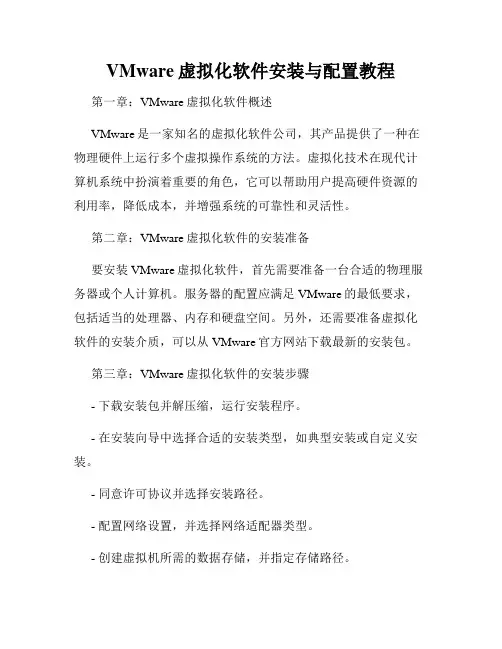
VMware虚拟化软件安装与配置教程第一章:VMware虚拟化软件概述VMware是一家知名的虚拟化软件公司,其产品提供了一种在物理硬件上运行多个虚拟操作系统的方法。
虚拟化技术在现代计算机系统中扮演着重要的角色,它可以帮助用户提高硬件资源的利用率,降低成本,并增强系统的可靠性和灵活性。
第二章:VMware虚拟化软件的安装准备要安装VMware虚拟化软件,首先需要准备一台合适的物理服务器或个人计算机。
服务器的配置应满足VMware的最低要求,包括适当的处理器、内存和硬盘空间。
另外,还需要准备虚拟化软件的安装介质,可以从VMware官方网站下载最新的安装包。
第三章:VMware虚拟化软件的安装步骤- 下载安装包并解压缩,运行安装程序。
- 在安装向导中选择合适的安装类型,如典型安装或自定义安装。
- 同意许可协议并选择安装路径。
- 配置网络设置,并选择网络适配器类型。
- 创建虚拟机所需的数据存储,并指定存储路径。
- 配置虚拟机的默认文件夹和相关选项。
- 设置VMware Update Manager(可选)以及其他组件。
- 完成安装并启动VMware虚拟化软件。
第四章:VMware虚拟机的创建与配置- 打开VMware虚拟化软件,点击"新建虚拟机"。
- 在向导中选择虚拟机的类型,如自定义虚拟机或虚拟机模板。
- 选择要安装的操作系统类型和版本。
- 配置虚拟机的硬件设置,包括处理器、内存、硬盘和网络适配器等。
- 根据需要添加其他设备、设置共享文件夹或配置虚拟机的高级选项。
- 根据提示完成虚拟机的配置。
第五章:VMware虚拟机的操作与管理- 启动虚拟机,选择所需的操作系统。
- 使用虚拟机控制台进行操作系统的安装和配置。
- 在虚拟机中安装所需的应用程序和驱动程序。
- 在需要时对虚拟机进行快照和恢复操作。
- 配置虚拟机的网络连接,包括NAT、桥接和主机模式等。
- 设置虚拟机的参数,如CPU和内存分配、磁盘容量和虚拟机版本等。

VMware虚拟化培训手册一、VMware虚拟化架构概述1.1VMware虚拟化架构图如上图所示,虚拟化由物理主机(即ESXI主机)、虚拟化管理程序(vCenter Server)、虚拟机(操作系统)、存储等基本组成。
1.2登陆ESXI模式概述VMware虚拟化需要以下安装程序:vSphere Client、ESXI、vCenter Server,三者之间的关系如下图示:登陆模式区别:(1)vSphere Client- ESXI主机,如下图示(2)vSphere Client- vCenter Server-ESXI主机,如下图示区别:通过vCenter Server登陆可以管理其他物理主机以及对虚机的管理操作(克隆,迁移,模板等)。
1.3数据存储概述如上图所示,VMware中的存储主要有本地磁盘(ESXI主机的磁盘)、磁盘阵列;在虚拟化中存储技术主要有直接连接、光纤通道、FCoE、Iscsi、NAS。
1.4 VMware虚拟网络如上图所示,虚拟网络由外部环境(物理交换机)、物理主机(ESXI主机)组成;虚机可以通过虚拟交换机连接到不同的Vlan,实现虚机的高可用性。
二、VMware虚拟化部署1、部署硬件准备1.1硬件架构图注:此图为每台服务器与磁盘阵列的连接图;每台服务器需要四块HBA,每两块连接一台磁盘阵列(HBA卡冗余);虚拟化高可用的应用中需要共享存储2-5个,每增加一台磁盘阵列,服务器需增加两块HBA卡。
1.2服务器硬件要求CPU支持虚拟化、主板支持至少4块HBA卡、内存不低于64G。
1.3共享存储(1)创建虚拟磁盘登陆磁盘阵列管理端软件,P6550菜单下共包含五个子项:Virtual Disks、Hosts、Disk Groups、Data Replication、Hardware。
单击“Virtual Disks”,进入虚拟磁盘页面,如下图所示:在右侧页面中,单击“Create Vdisks”按钮,出现下图所示:在Name对话框内输入要创建的虚拟磁盘的名称,在Size对话框内输入要划分磁盘的空间大小,在Redundancy右侧选择冗余级别为“Vraid6”,单击“Create Vdisks”,系统操作完成后出现下图所示:单击“OK”按钮,完成虚拟磁盘创建(如需继续创建新的虚拟磁盘,单击“Create more Vdisks”按钮)。
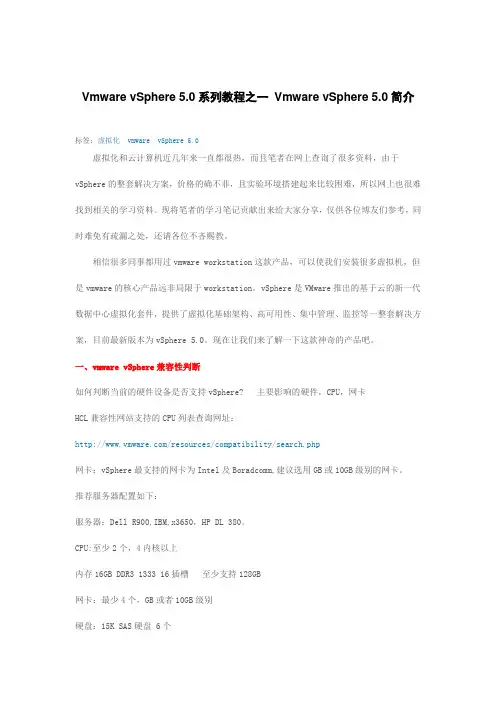
Vmware vSphere 5.0系列教程之一Vmware vSphere 5.0简介标签:虚拟化vmware vSphere 5.0虚拟化和云计算机近几年来一直都很热,而且笔者在网上查询了很多资料,由于vSphere的整套解决方案,价格的确不菲,且实验环境搭建起来比较困难,所以网上也很难找到相关的学习资料。
现将笔者的学习笔记贡献出来给大家分享,仅供各位博友们参考,同时难免有疏漏之处,还请各位不吝赐教。
相信很多同事都用过vmware workstation这款产品,可以使我们安装很多虚拟机,但是vmware的核心产品远非局限于workstation。
vSphere是VMware推出的基于云的新一代数据中心虚拟化套件,提供了虚拟化基础架构、高可用性、集中管理、监控等一整套解决方案,目前最新版本为vSphere 5.0。
现在让我们来了解一下这款神奇的产品吧。
一、vmware vSphere兼容性判断如何判断当前的硬件设备是否支持vSphere? 主要影响的硬件,CPU,网卡HCL兼容性网站支持的CPU列表查询网址:/resources/compatibility/search.php网卡:vSphere最支持的网卡为Intel及Boradcomm,建议选用GB或10GB级别的网卡。
推荐服务器配置如下:服务器:Dell R900,IBM,x3650,HP DL 380。
CPU:至少2个,4内核以上内存16GB DDR3 1333 16插槽至少支持128GB网卡:最少4个,GB或者10GB级别硬盘:15K SAS硬盘 6个二、VMware vSphere 组件和功能VMware vSphere 组件和功能的简介可有助于您了解这些部件及其交互方式。
vSphere 包括下列组件和功能。
●ESXivSphere去掉了原来的ESX,因保留了ESXi。
一个在物理服务器上运行的虚拟化层,它将处理器、内存、存储器和资源虚拟化为多个虚拟机。
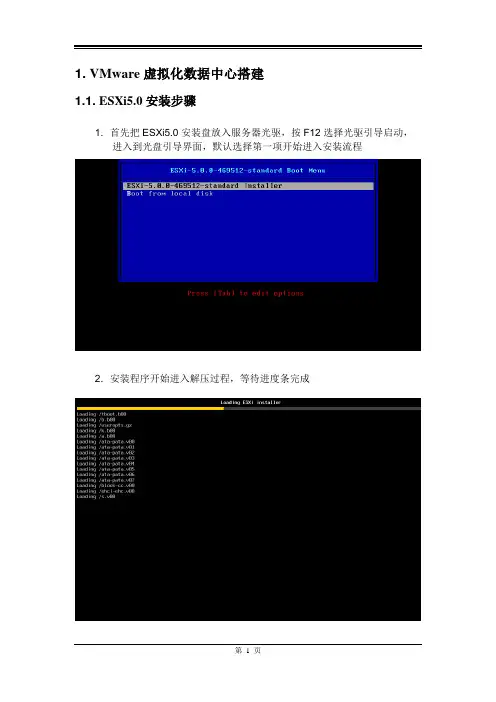
1. VMware虚拟化数据中心搭建1.1. ESXi5.0安装步骤1. 首先把ESXi5.0安装盘放入服务器光驱,按F12选择光驱引导启动,进入到光盘引导界面,默认选择第一项开始进入安装流程2. 安装程序开始进入解压过程,等待进度条完成3. 安装欢迎语,选择<Enter>进入下一步安装;4. 安装许可信息,选择<F11>进入下一步安装;5. 自动扫描设备信息,需要稍等几分钟时间;6. 找到物理硬盘,选择本地的磁盘后按<Enter>键继续安装;7. 选择键盘类型,选择默认即可,按<Enter>继续安装;8. 输入Root管理员的密码,确认输入后按<Enter>键继续安装;9. 收集系统硬件信息,稍等几分钟;10. 硬盘格式化警告,确认安装在此硬盘后按<F11>键继续安装;11. 开始进入进度条安装界面,等待100%安装完成;12. 安装完成后按<Enter>键重启系统;13. 等待重启完成,至此,安装完成,等待重启完成后配置ESXi的管理地址。
14. 系统启动后,进入模块加载界面,等待进度完成进入下一个界面;15. 安装完成重启后,就会进入ESXi5.0的控制台,可以对主机进行简单的设置。
在控制台窗口中看到服务器的信息,比如服务器的CPU、内存的信息,网络IP信息。
如果要访问这台主机,可以在浏览器中输入IP地址。
刚安装好时,由于网络中有DHCP服务,所以ESXi5.0系统会被分配到一个IP地址。
如果网络中没有DHCP,则ESXi不会获得IP地址。
16. 系统加载完成,按<F2>键进入系统配置界面;输入安装时候输入的ROOT账号的密码后按<Enter>确认;17. 进入系统配置界面,选择<Configure Management Network>选项,进入管理网络配置界面;18. 然后选择<IP Configuration>选项,进入配置管理IP地址界面;后,按<Enter>键确认;设置完成IP地址后,接下来更改主机名,选择DNS设置(DNS Configuration)20. 按Esc返回主菜单,在返回过程中,由于进行了网络设置,所以会提示是否重启网络,重启网络后设置立即生效。
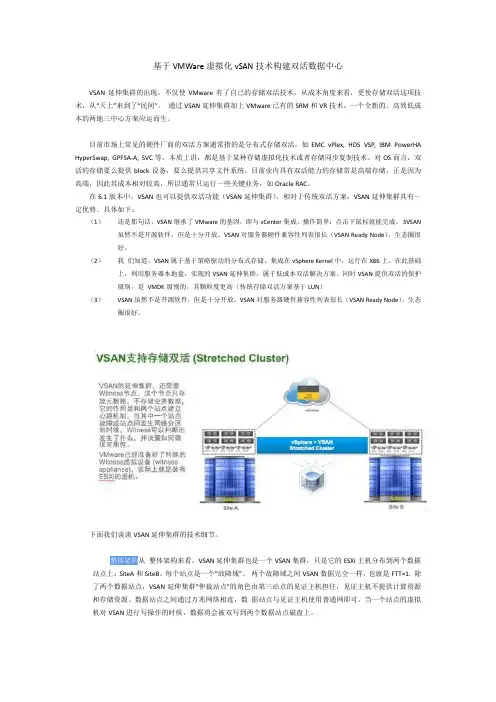
基于VMWare虚拟化vSAN技术构建双活数据中心VSAN延伸集群的出现,不仅使VMware有了自己的存储双活技术,从成本角度来看,更使存储双活这项技术,从“天上”来到了“民间”。
通过VSAN延伸集群加上VMware已有的SRM和VR技术,一个全新的、高效低成本的两地三中心方案应运而生。
目前市场上常见的硬件厂商的双活方案通常指的是分布式存储双活,如EMC vPlex, HDS VSP, IBM PowerHA HyperSwap, GPFSA-A, SVC等。
本质上讲,都是基于某种存储虚拟化技术或者存储同步复制技术。
对OS而言,双活的存储要么提供block设备,要么提供共享文件系统。
目前业内具有双活能力的存储常是高端存储,正是因为高端,因此其成本相对较高,所以通常只运行一些关键业务,如Oracle RAC。
在6.1版本中,VSAN也可以提供双活功能(VSAN延伸集群)。
相对于传统双活方案,VSAN延伸集群具有一定优势。
具体如下:(1)还是那句话,VSAN继承了VMware的基因,即与vCenter集成,操作简单:点击下鼠标就能完成。
3VSAN 虽然不是开源软件,但是十分开放。
VSAN对服务器硬件兼容性列表很长(VSAN Ready Node),生态圈很好。
(2)我们知道,VSAN属于基于策略驱动的分布式存储,集成在vSphere Kernel中,运行在X86上。
在此基础上,利用服务器本地盘,实现的VSAN延伸集群,属于低成本双活解决方案。
同时VSAN提供双活的保护级别,是VMDK级别的,其颗粒度更高(传统存储双活方案基于LUN)(3)VSAN虽然不是开源软件,但是十分开放。
VSAN对服务器硬件兼容性列表很长(VSAN Ready Node),生态圈很好。
下面我们谈谈VSAN延伸集群的技术细节。
整体架构从整体架构来看,VSAN延伸集群也是一个VSAN集群,只是它的ESXi主机分布到两个数据站点上:SiteA和SiteB。
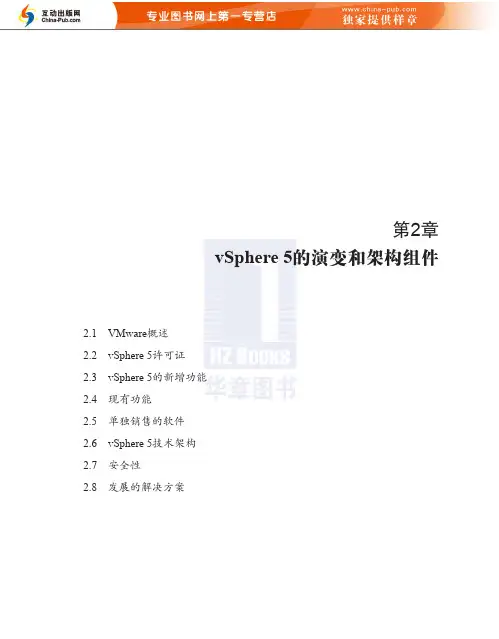
第2章vSphere 5的演变和架构组件2.1 VMware概述2.2 vSphere 5许可证2.3 vSphere 5的新增功能2.4 现有功能2.5 单独销售的软件2.6 vSphere 5技术架构2.7 安全性2.8 发展的解决方案16 VMware vSphere 5虚拟数据中心构建指南在深入研究VMware新的vSphere 5产品的软件组件和架构之前,我们先来看看这家公司及其虚拟化产品的演变过程。
2.1 VMware概述VMware由如下几位知名人士于1998年创立:Diane Greene,总裁兼总经理(1998~2008年)Mendel Rosenblum博士,首席科学家(1998~2008年)Scott Devine,主任工程师(1998年起)Edward Wang博士,主任工程师(1998~2009年)Edouard Bugnion,首席架构师(1998~2004年)2004年,EMC以6.25亿美元的价格收购了VMware。
在收购时,该公司的销售额已经达到约1亿美元,拥有370名员工。
2011年,销售额接近37亿美元,到2012年,公司的雇员已经超过9000人。
Pat Gelsinger于2012年9月就任VMware的CEO(此前,Paul Maritz从2008年7月起担任这一职务)。
2.1.1 VMware产品线在过去几年,VMware的产品线有了很大的扩展。
早年,该公司主要提供虚拟化管理器,而现在的重心已经扩展到云计算服务、管理工具、协作工具和应用程序。
本书的焦点是vSphere 5的数据中心虚拟化平台,并将详细介绍作为数据中心管理基础的组件,书中提及的其他组件仅是为了提供信息。
图2-1提供了VMware目前产品的一个概览。
图2-1 VMware产品线第2章 vSphere 5的演变和架构组件 17VMware 的策略明显是面向云计算解决方案,包括了图2-2中所示的元素。
VMware ESXI 7.0及VCenter 7.0搭建一、VMware ESXI介绍VMware vSphere(VMware ESXi)是一种裸金属架构的虚拟化技术。
虚拟机直接运行在系统硬件上,创建硬件全仿真实例,被称为“裸机”,适用于多台机器的虚拟化解决方案,而且可以图形化操作。
vSphere 是VMware公司推出一套服务器虚拟化解决方案,vSphere 中的核心组件为VMware ESXi(取代原ESX),ESXi是一款可以独立安装和运行在祼机上的系统,因此与他我们以往见过的VMwareWorkstation 软件不同的是它不再依存于宿主操作系统之上。
在ESXi安装好以后,我们可以通过vSphere Client 远程连接控制,在ESXi 服务器上创建多个VM(虚拟机),在为这些虚拟机安装好Linux/Windows Server 系统使之成为能提供各种网络应用服务的虚拟服务器,ESXi 也是从内核级支持硬件虚拟化,运行于其中的虚拟服务器在性能与稳定性上不亚于普通的硬件服务器,而且更易于管理维护VMware ESXi是我们常说的ESXi主机,虚拟化层组件的作用:1.ESXi用于协调物理计算机的资源,同时通过ESXi管理其上的虚拟机,如部署、迁移等操作。
2.同时还可以通过ESXi对物理计算机上的网络存储资源进行管理,ESXi通过配置虚拟交换机上的vSwitch管理配置网络资源,通过VMfs和nfs管理虚拟存储资源。
二、VCenter介绍vCenter Server是一项可作为网络中连接的ESXi主机及其虚拟机的中心管理位置的服务,利用VMware® vCenter Server™,您可以集中管理多个VMware ESXi™主机及其虚拟机。
安装、配置和管理vCenter Server不当可能会导致管理效率降低,还可能导致ESXi主机和虚拟机停机。
每个vCenter Server 实例最多可管理1,000台主机每个vCenter Server 实例最多可管理10,000个开启的虚拟机VCenter管理架构VCenter的支持组件三、ESXI7.0搭建过程1.首先准备ESXI7.0的安装镜像几百MB2.开始安装workstation 16 3.安装进程启动服务等待即可4.自动进入到安装界面,很简单,一直回车或者F11就行5.部署中6.看到这里就已经搭建成功了,我们可以按F2进行设置7.不想设置DHCP的话,就自己配置静态IP8.相同处,可设置DNS9.设置完成后,回到第一页,可测试网络。
虚拟化数据中心建设方案在当今数字化的时代,数据中心已经成为企业运营的核心基础设施。
随着业务的不断发展和数据量的急剧增长,传统的数据中心面临着诸多挑战,如资源利用率低、管理复杂、扩展性差等。
为了应对这些挑战,虚拟化技术应运而生,构建虚拟化数据中心成为了众多企业的选择。
一、虚拟化数据中心的概述虚拟化数据中心是将物理服务器、存储设备和网络等资源进行虚拟化整合,形成一个统一的资源池,通过软件定义的方式进行管理和分配。
它打破了传统数据中心的硬件边界,实现了资源的灵活调配和高效利用,提高了数据中心的可靠性、可用性和可扩展性。
二、需求分析在建设虚拟化数据中心之前,我们需要对企业的业务需求进行全面的分析。
这包括对现有业务系统的评估,预测未来业务的增长趋势,以及对各种应用系统的性能要求和资源需求的分析。
例如,企业的数据库系统可能需要大量的内存和高性能的存储,而 Web 应用则更注重CPU 和网络带宽。
同时,还需要考虑数据中心的安全性、可用性和容灾能力等方面的需求。
例如,是否需要实现数据的异地备份,是否需要建立高可用的集群架构等。
三、技术选型1、服务器虚拟化技术目前市场上主流的服务器虚拟化技术有 VMware vSphere、Microsoft HyperV 和 KVM 等。
选择时需要考虑技术的成熟度、稳定性、性能、成本以及与现有 IT 架构的兼容性等因素。
2、存储虚拟化技术存储虚拟化可以将多个存储设备整合为一个统一的存储池,提高存储资源的利用率和管理效率。
常见的存储虚拟化技术有 SAN 存储虚拟化和 NAS 存储虚拟化。
3、网络虚拟化技术网络虚拟化可以实现虚拟网络的创建、管理和隔离,提高网络的灵活性和安全性。
例如,软件定义网络(SDN)技术可以通过集中控制的方式对网络进行灵活配置。
4、虚拟化管理平台选择一个功能强大、易于使用的虚拟化管理平台至关重要。
它可以实现对虚拟化资源的集中管理、监控和调度,提高运维效率。
四、硬件设施规划1、服务器根据业务需求和性能要求,选择合适的服务器型号和配置。
什么是VMware企业级虚拟化平台?VMware企业级虚拟化平台是一款功能丰富,性能优越的虚拟化软件,为企业提供了一种灵活、高效的IT架构方式。
它可以在一个物理主机上支持多个虚拟机,从而提供更好的资源利用率和更高的灵活性。
安装前的准备工作在安装VMware企业级虚拟化平台之前,需要进行以下准备工作:确认硬件要求:查看VMware官方网站上所列出的硬件要求,满足系统的最低硬件要求。
准备安装媒体:下载VMware企业级虚拟化平台的安装媒体,并进行验证。
确认网络环境:在安装前需要考虑网络的架构,包括IP地址,子网掩码,网关等信息。
准备所需的许可证:根据需要选择合适的许可证,获取许可证密钥。
安装步骤下面是VMware企业级虚拟化平台的安装步骤:步骤一:开启安装程序插入安装媒体,并启动安装程序。
步骤二:选择安装类型选择安装类型,可以是服务器端安装或客户端安装,视具体需求而定。
步骤三:选择安装路径选择安装路径,默认情况下会选择C:\Program Files\VMware\VMware Server。
步骤四:输入许可证密钥输入合法的许可证密钥,并按照提示完成相应的许可证安装。
步骤五:选择虚拟网络设备选择虚拟网络设备,建议默认选择即可,如果需要更改,可以根据自己的需求进行修改。
步骤六:设置管理界面信息设置管理员的用户名、密码和所在局域网的配置信息,这些信息将用于后续的管理员登录和配置操作。
步骤七:等待安装完成等待安装程序完成安装过程,期间需要根据提示进行操作。
虚拟机配置在安装VMware企业级虚拟化平台之后,需要进行虚拟机配置,下面是虚拟机配置的具体步骤:步骤一:启动虚拟机在VMware控制台中,选择要启动的虚拟机,点击“Power On”按钮启动虚拟机。
步骤二:选择虚拟机配置在虚拟机的主界面中,选择“Edit Virtual Machine Settings”选项,打开虚拟机配置界面。
步骤三:配置虚拟机硬件在虚拟机配置界面中,可以配置虚拟机的CPU、内存、硬盘、网络等硬件资源。
Vmware虚拟化环境介绍————————————————————————————————作者:————————————————————————————————日期:Vmware vsphere 理论模型本次搭建的虚拟化环境ESX 5I 节点1ESX 5I 节点2Hypervisor 虚拟层Hypervisor 虚拟层操作系统层应用程序层应用程序层操作系统层池化资源池第一台ESX 主机虚拟化WINDOWS 2008企业本WINDOWS 2003 32位WINDOWS 7第二台ESX 主机虚拟化WINDOWS 2003 R2做VcenterWINDOWS2003做AD 和DNSVcenter server IP 10.10.11.233Admonistrator admin123LANVmware vsphere client建议实际环境vcenter由一台机架服务器来执行。
现环境已经建立了两台ESX主机的数据中心,这两台ESX宿主机在Vcenter的控制下组成了具有高可靠HA特性的硬件资源池。
通过这个新建的数据中心,我们可以执行添加新的物理机,融入到资源池中,添加新的虚拟机为应用提供服务,或按照自己的要求创建一个新的资源池。
下图是新建数据中心ESX物理机的容错机制设置,在创建资源池的过程中已经开启了HA,如果有ESX物理机出现宕机情况,其上的虚拟机和应用会被资源池中的其它ESX主机接管。
在虚拟机的页面中,可以看到当前部署的全部虚拟机,包括CPU内存和硬盘的状态。
主机页面中查看到的是资源池中物理机的状态,由于机房的电源线不足,两台DL580都只接了一根电源线,所以有报警,vcenter的管理界面可以直接获取到ESX主机的监控状态,只要物理机有警报发生,在vcenter管理界面中可以得到体现。
也可以通过vcenter直接查看物理机和虚拟机的性能报告,还可以产生报表以供分析。
事件中可以查看设备执行过哪些任务,如有执行失败也会产生详细报告。